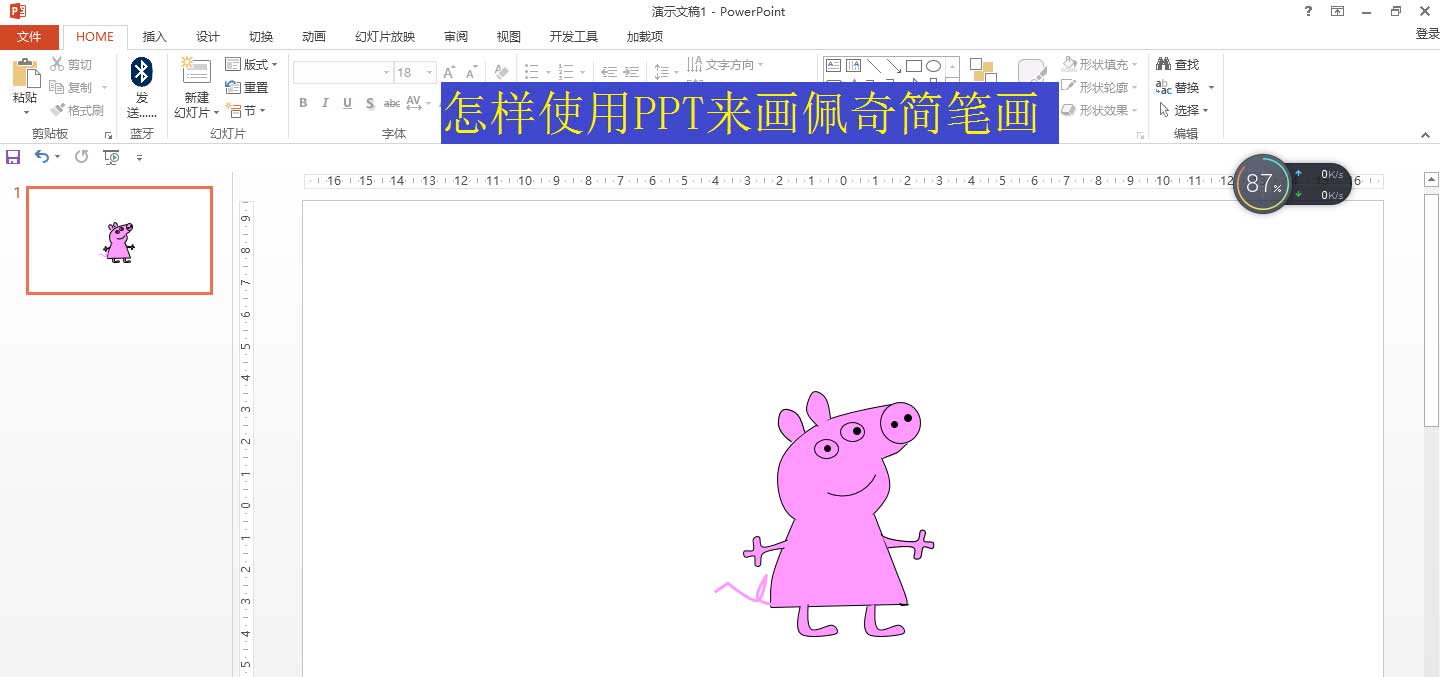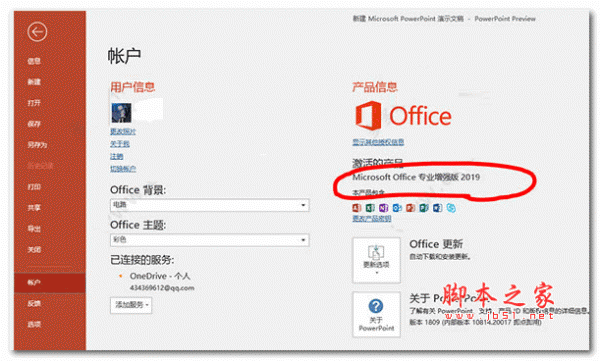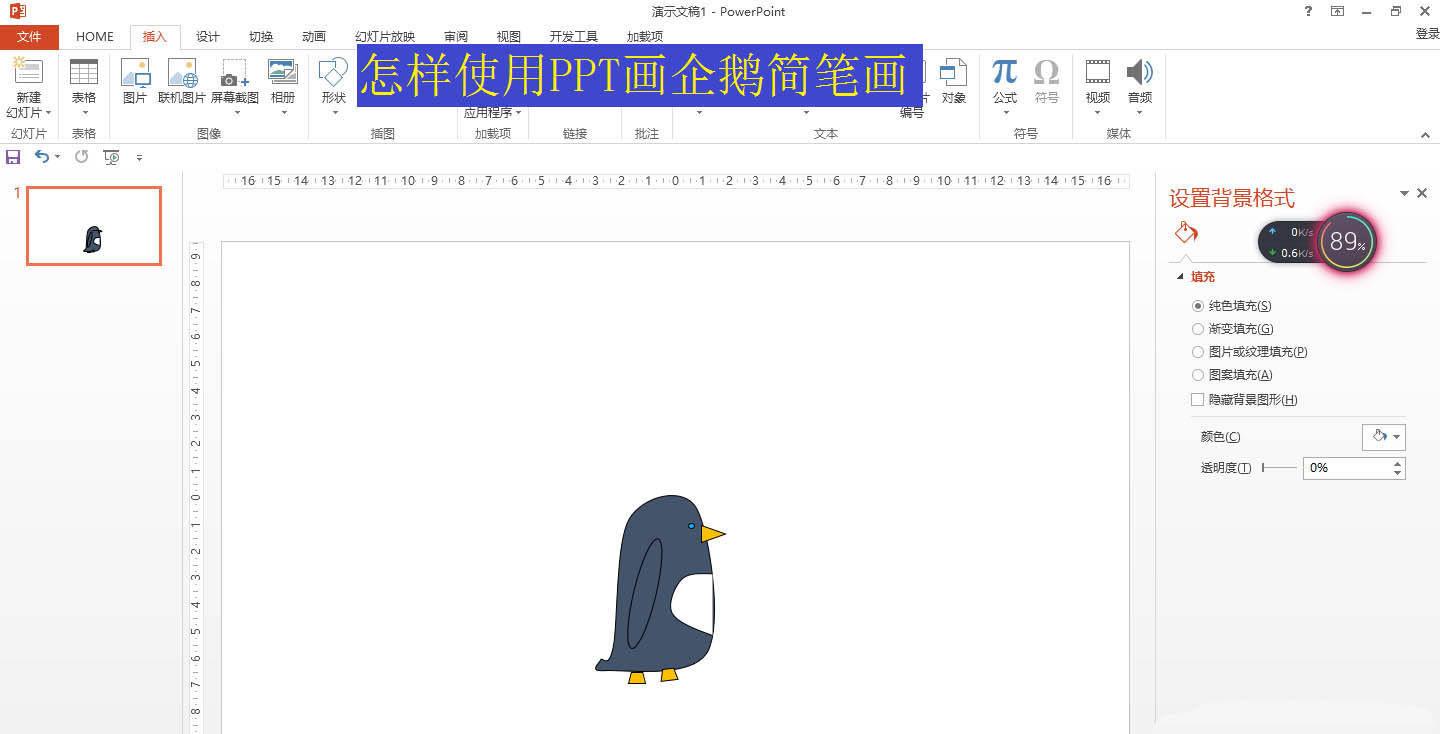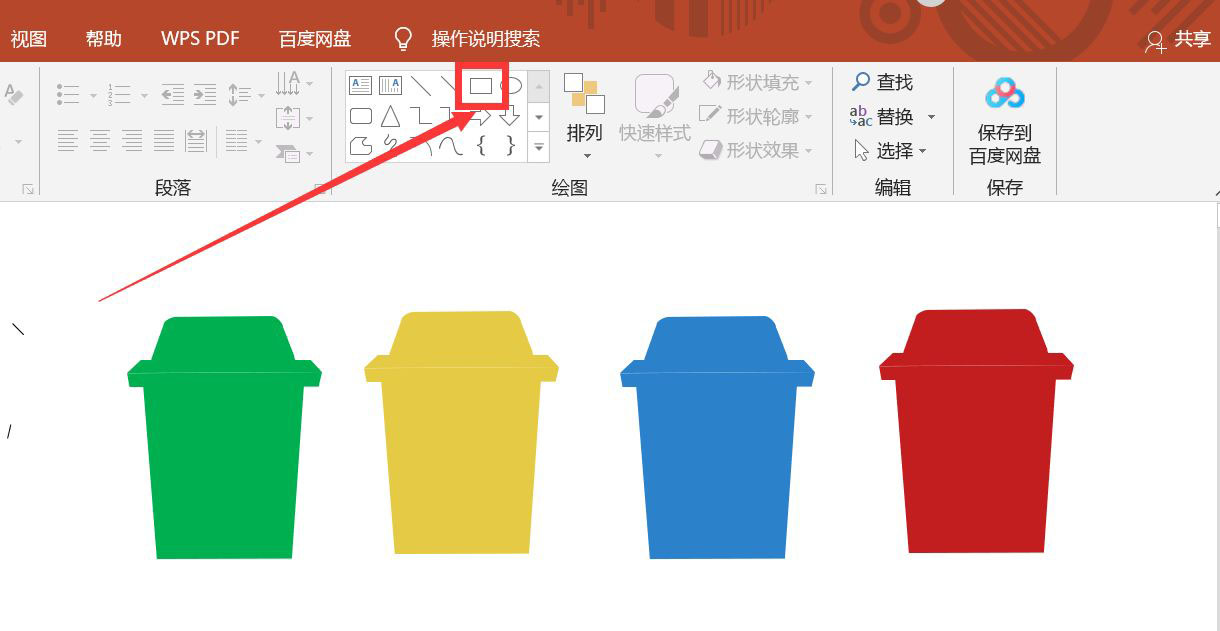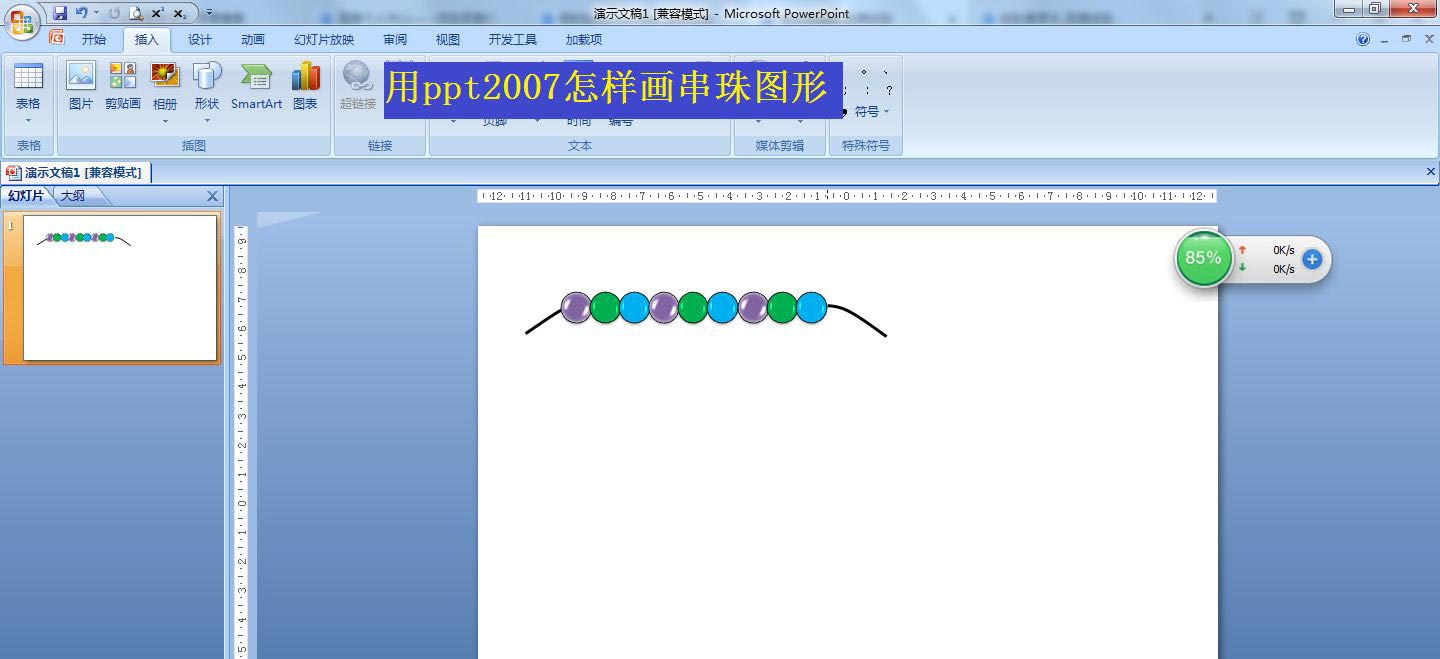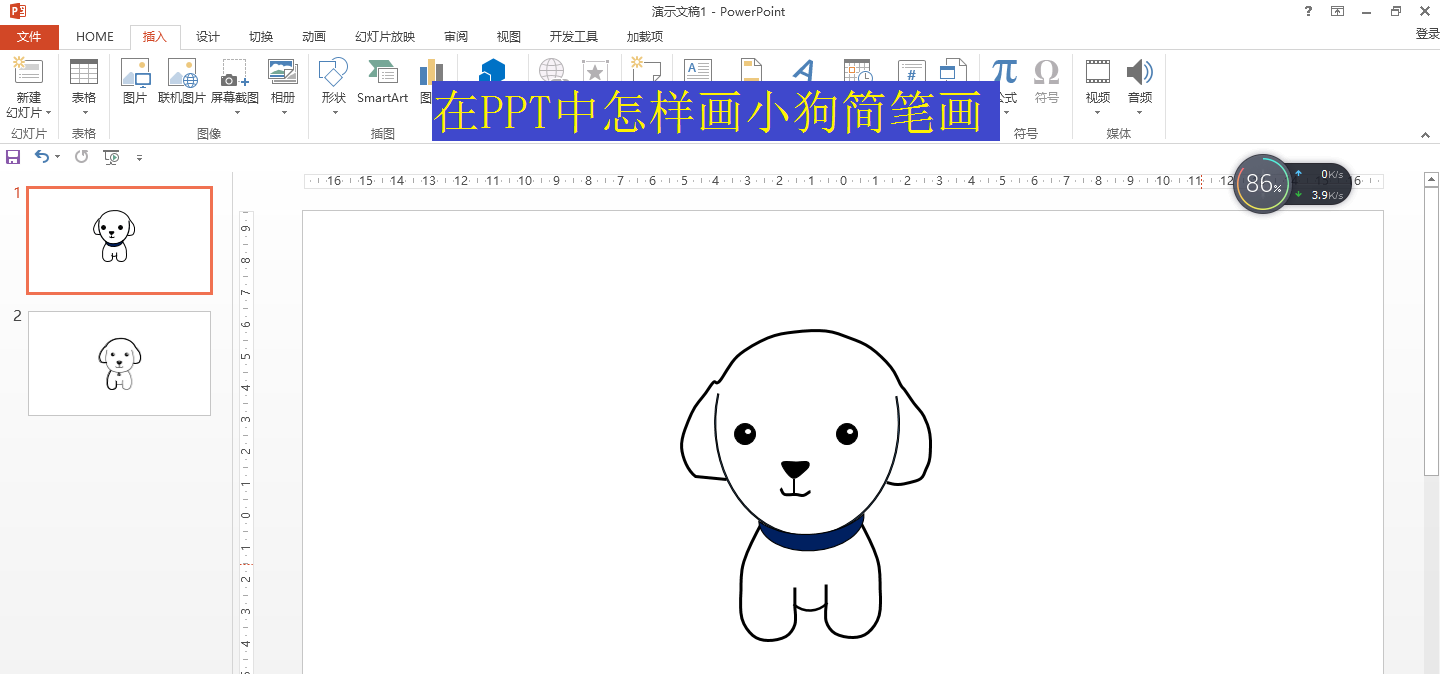PPT如何画定滑轮 PPT画定滑轮的方法教程
发布时间:2022-03-08 13:42:02 作者:手工客
很多人不知道PPT如何画定滑轮?今日为你们带来的文章是关于PPT画定滑轮的详细步骤,还有不清楚小伙伴一起来了解一下吧
很多人不知道PPT如何画定滑轮?今日为你们带来的文章是关于PPT画定滑轮的详细步骤,还有不清楚小伙伴和小编一起去学习一下吧。
PPT画定滑轮的方法教程

点击插入——形状——选择直线——画一条水平直线,作为一个固定的地方。
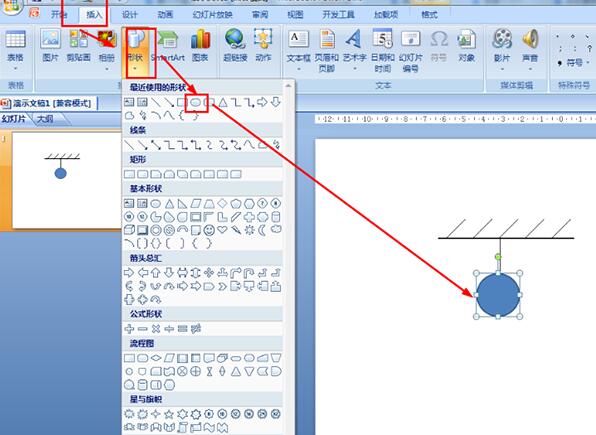
同样在形状那选择直线——在水平直线上画左倾斜直线——在中间下方画一条垂线。
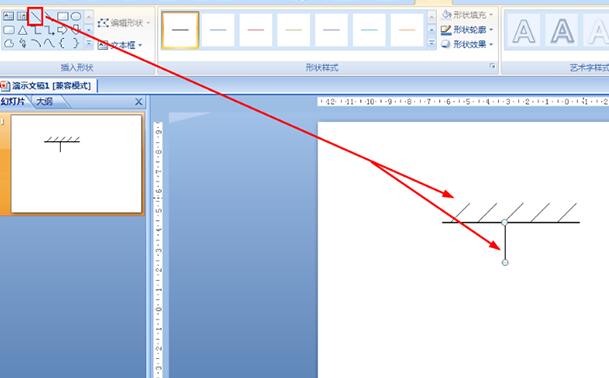
同样点击插入——形状——选择椭圆——按shift键在垂线下方画一个圆形,这时的圆形默认是填充蓝色的。
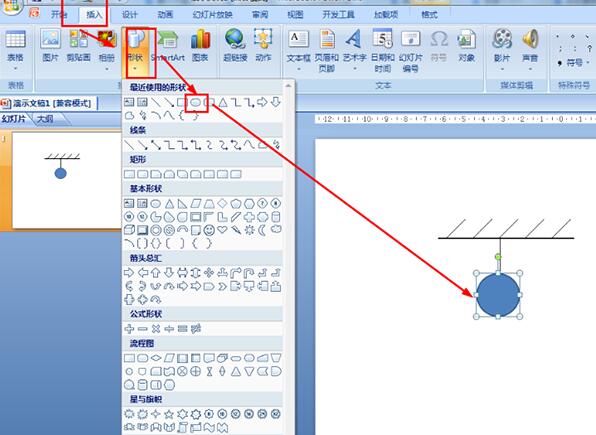
选择圆形——点击格式——形状填充选择:无填充颜色——形状轮廓设置为黑色。这样就画好了固定的定滑轮。
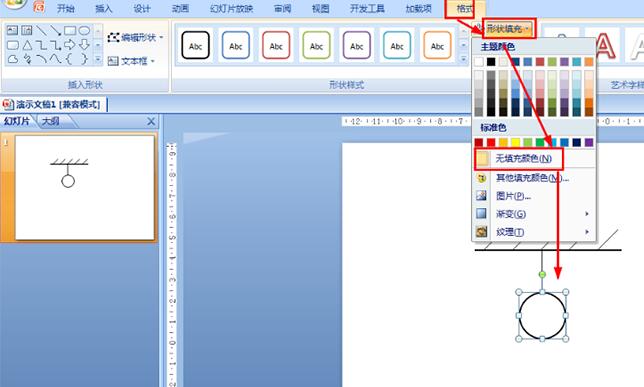
在形状那选择圆形画一个黑色圆点在大圆中心——再画一条垂线与大圆相切——使用矩形形状在垂线下方画一个无填充颜色的正方形。
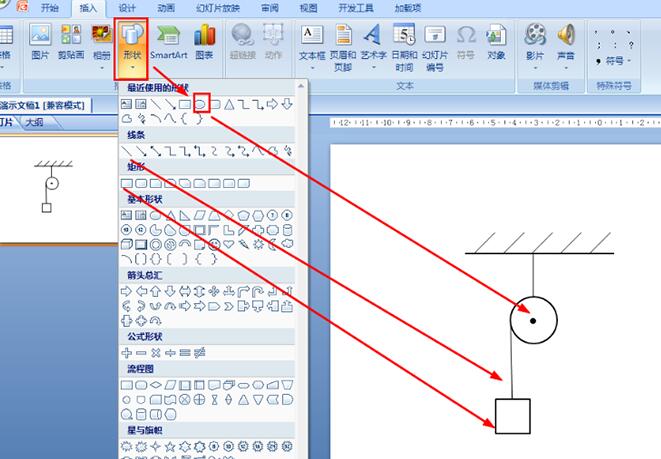
最后,在形状——线条那里选择单箭头线条——在大圆的右侧画一条向下的箭头线条并与大圆相切。
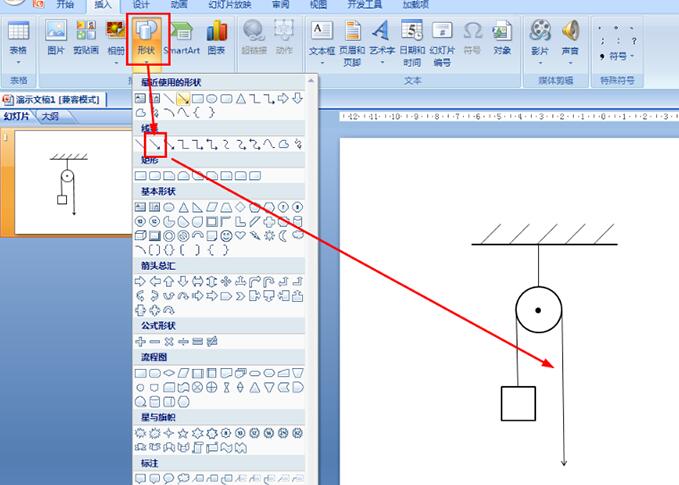
以上这里为各位分享了PPT画定滑轮的详细步骤。有需要的朋友赶快来看看本篇文章吧。
相关文章
-
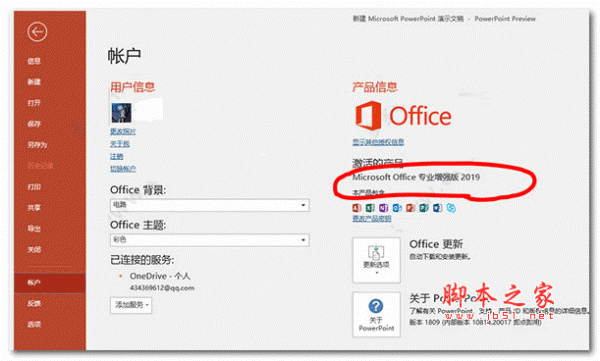
ppt怎么画三维立体的椅子正面视图? ppt画椅子图案的技巧
ppt怎么画三维立体的椅子正面视图?ppt中想要绘制一把椅子图形,该怎么画三维立体的椅子呢?下面我们就来看看ppt画椅子图案的技巧,需要的朋友可以参考下04-29 -

PPT怎么画树叶的结构名称图解? ppt画树叶的结构图的技巧
PPT怎么画树叶的结构名称图解?ppt中想要画一个树叶结构图,该怎么绘制这个图呢?下面我们就来看了ppt画树叶的结构图的技巧,需要的朋友可以参考下09-15